購入者にダウンロードを許可せずにビデオコースを販売するにはどうすればよいですか?
公開: 2021-08-24ビデオベースの学習は、さまざまな利点があるため、最近では e ラーニングのトレンドとして広く受け入れられています。 学習者の注意を引きつけ、オフライン学習に比べて費用がかからず、生徒はクラスに通うことから解放されます。
ただし、どのようなメリットにもトレードオフがあり、トレーニング ビデオにもトレードオフがあります。 ビデオコースを提供している間、デジタル著作権侵害の問題にも直面しています。 学生はあなたの許可なしにあなたのトレーニングビデオを他の人と共有し続けます。 オンラインビデオの著作権侵害により、米国の国内総生産が年間 475 億ドルも吹き飛ばされていると推定されています。
権限のないユーザーからビデオを保護することが重要です。 録音を保護する方法は数多くあります。 右クリックを無効にするか、ビデオに透かしを追加するか、ビデオ共有サービスを使用することができます。
購入者にダウンロードを許可せずにビデオを販売することについて聞いたことがありますか? このシンプルかつ強力な方法は、ビデオ トレーニング資料を効果的に保護するのに役立ちます。 2 つの異なるレイヤーでコースを保護できます。
このチュートリアルでは、学習者にビデオ コースを販売し、学習者がこれらのビデオをダウンロードできないようにする 3 つの手順を説明します。 始める前に、顧客にビデオのダウンロードを許可すべきではない主な理由をいくつか簡単に説明しましょう。
- 顧客がビデオコースをダウンロードできない理由
- オンラインビデオトレーニングを販売しながらダウンロードをブロックする方法
- ステップ 1: ビデオをコンテンツに埋め込んで保護する
- ステップ 2: 埋め込みビデオを含むページをパスワードで保護する
- ステップ 3: WooCommerce を使用して保護されたコンテンツを提供する
- ビデオコースを簡単に保護
顧客がビデオコースをダウンロードできない理由

前述したように、デジタル著作権侵害全般、特にビデオ盗用の問題は、売上と収益に直接影響を与えます。
3 週間、場合によっては 3 か月かけて、役立つ知識をまとめたチュートリアル ビデオを調査し、作成すると想像してください。 しかし、窃盗犯が無料でダウンロードするのにかかる時間はわずか 3 秒です。
次に、そのコースを友人、親戚、または社会グループと共有します。 その結果、多くの顧客と巨額の収入を失うことになります。 それで、そのときあなたはどう感じますか?
これには疑問が生じます。 学習者がファイルの URL を所有しておらず、それをダウンロードする権利がない場合、そのファイルを他の人に送信できないということですか?
この解決策は、右クリックを無効にする方法と似ているように見えます。 実際、ビデオのセキュリティをより高いレベルに引き上げます。 すでにビデオ コンテンツの選択を禁止している場合でも、十分な技術知識を持つユーザーは、引き続き [検査] オプションを使用してビデオを撮影できます。
あなたにおすすめ:ビジネスにおけるビデオ制作の重要性。
オンラインビデオトレーニングを販売しながらダウンロードをブロックする方法

このプロセスは、WooCommerce でデジタル製品を販売する方法と同じです。 商品ページを作成し、そのページにビデオを追加して顧客に販売する必要があります。 ただし、そこにビデオを追加する前に、権限のないユーザーからビデオを保護する必要があります。
わかりやすくするために、プロセスを 3 つのステップに分けて説明します。
- ステップ 1:ビデオを WordPress ページに追加し、同時に PDA Gold プラグインと Protect WordPress Video 拡張機能を使用してそのビデオを保護します。 これにより、学生が直接 URL を使用してビデオにアクセスし、ダウンロードすることができなくなります。
- ステップ 2:上記のページをパスワードで保護し、不正なアクセスをブロックします。 このページを保護しないと、あらゆる種類のユーザー (有料ユーザーと無料ユーザーの両方) があなたのビデオを視聴できます。
- ステップ 3:このパスワードで保護されたページを WooCommerce 経由で販売します。 チェックアウトしたら、生徒は注文ページに表示されるリンクをクリックするだけで、保護されたビデオコースが埋め込まれたページに移動できます。
複雑そうに聞こえますが、ある程度はその通りです。 ただし、以下のガイドをよく読んでいただければ問題はありません。
ステップ 1: ビデオをコンテンツに埋め込んで保護する

まず、PDA Gold プラグインと Protect WordPress Videos 拡張機能をインストールする必要があります。 どちらのプラグインを使用しても、WordPress コンテンツにビデオを埋め込み、ユーザーが URL 経由で直接アクセスできないようにすることができます。
その後、「ページ」セクションに進み、管理ダッシュボードで「新規追加」を選択し、新しい WordPress ページを追加します。
新しいビデオ カメラ アイコンが編集画面のツールバーに追加されます。 ここをクリックして、ビデオ ファイルをコンテンツに挿入します。
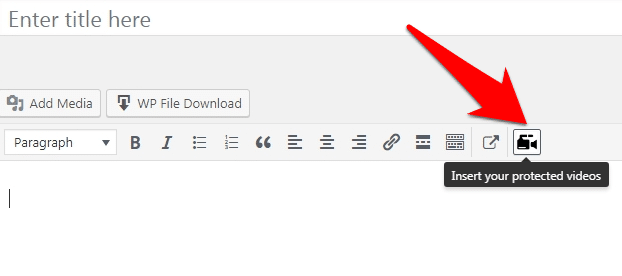
ページに表示して保護するビデオを選択するためのポップアップが表示されます。 「ビデオを選択」ボタンを押して、メディア ライブラリからビデオを選択する必要があります。
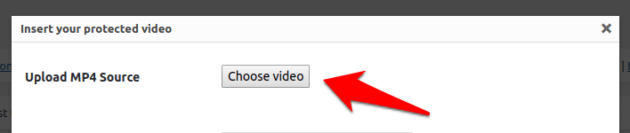
メディア ライブラリで目的のビデオを選択し、ファイル詳細セクションの「このファイルを保護する」ボックスにチェックを入れます。 このボックスは、サイトで PDA Gold プラグインを準備した直後に作成されます。
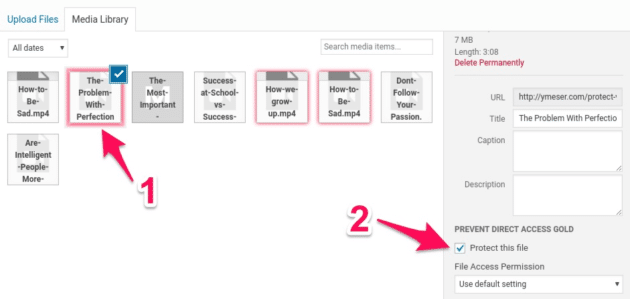
ページにビデオを表示するときに、ビデオの幅と高さを調整できます。 自動再生オプションを有効にすると、ユーザーはビデオをクリックして再度視聴する必要がなくなります。
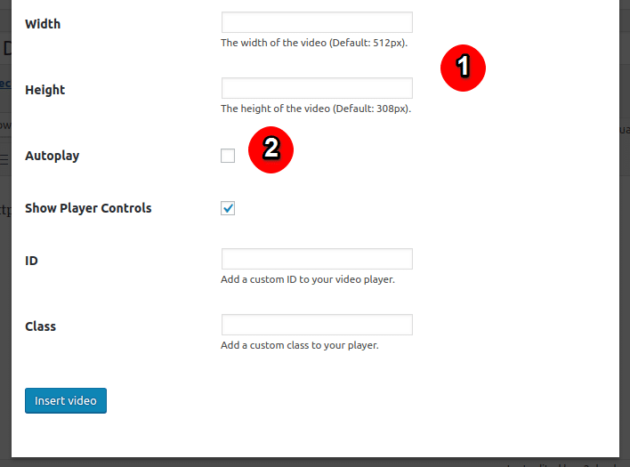
このビデオの埋め込みプロセスを完了するには、必ず「ビデオの挿入」をクリックしてください。 ビデオを埋め込んだ後のページは次のようになります。
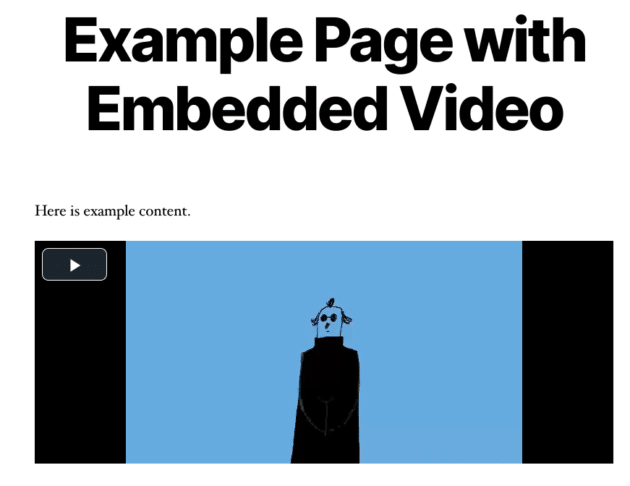
あなたも好きかもしれません:ビデオゲーム業界における 12 のキャリアの機会。
ステップ 2: 埋め込みビデオを含むページをパスワードで保護する

コンテンツにビデオを挿入し、そのビデオを保護したら、次のステップでは、後で販売できるようにこのページをパスワードで保護します。 Password Protect WordPress (PPWP) Pro プラグインは理想的なツールです。

このプラグインを使用すると、製品ページをパスワードでロックできます。 つまり、顧客は購入した製品を表示するには正しいパスワードを入力する必要があります。
WordPress が提供するデフォルトのパスワード保護機能とは異なり、PPWP Pro プラグインは、保護されたコンテンツをバイパスするアクセス リンクの作成に役立ちます。 パスワードを入力する代わりに、ユーザーにはプライベート ページへのアクセスを許可する特別なリンクが与えられます。
この機能は多くの場合に役立ちます。 WooCommerce 経由でパスワードで保護されたページを購入した後、保護されたコンテンツを開くことができるこのリンクを顧客に送信できます。
次のガイドでは、プライベート トレーニング ビデオを含むページを保護する方法を示します。
- WordPress サイトに PPWP Pro プラグインをインストールします。
- ナビゲーションメニューの「WordPress のパスワード保護」セクションをクリックし、「一般設定」を開きます。
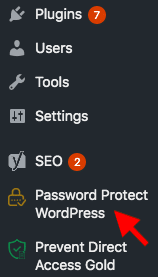
- [投稿タイプの保護] で、[製品] を選択します。
- ステップ 1 でビデオを挿入したページに移動します。
- 「WordPress のパスワード保護」フィールドで「パスワードで保護」オプションを有効にします。
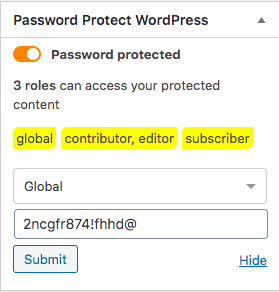
- パスワードを入力して「送信」をクリックします。
複数のパスワードでページをロックしたり、パスワードにロールを適用したりすることができます。 グローバル パスワードでは、正しいパスワードを持つすべてのユーザーにコンテンツの表示が許可されますが、ロールでは、ユーザーはパスワードを入力する前に正しいロールでログインすることが強制されます。
ステップ 3: WooCommerce を使用して保護されたコンテンツを提供する

いよいよ最後の最も重要なステップ、つまりビデオコースを埋め込んだプライベートページの販売に移ります。
この手順では、保護されたページのクイック アクセス リンクを購入者に自動送信するために、WooCommerce Integration 拡張機能をインストールする必要があります。
- 「製品」→「新規追加」をクリックして、WooCommerce 製品ページを作成します。
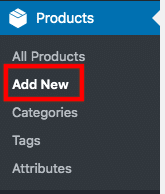
- 商品タイトル、説明文、アイキャッチ画像など必要事項をページに記入してください。
- 商品ページ下部の「商品データ」へ移動します。
- 「シンプルな製品」を選択し、「仮想」にチェックを入れます。
- [PPWP 保護] に移動し、設定をナビゲートします。
- 保護タイプ:「個別ページ」を選択します。
- 保護されたページ: 作成したページを選択し、そこにトレーニング ビデオを埋め込み、前の手順でパスワードで保護します。
- 使用制限 (クリック数): 生徒がビデオを表示するためにクイック アクセス リンクを使用できる時間を入力します。 その後は、404 エラー ページが表示されるだけです。
- 有効期限 (分): この期間を過ぎると、学習者はビデオが含まれる保護されたページを開くことができなくなります。
- カスタム メッセージ: ビデオ コースを含むパスワードで保護されたページへのクイック アクセス リンクと、その使用制限および有効期限を購入者に表示します。 %product page% の部分には、実際の製品名またはビデオのタイトルを入力する必要があります。
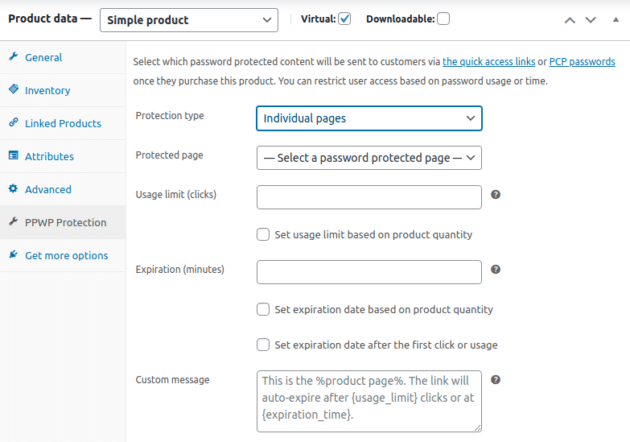
- この WooCommerce 製品ページを公開する
それでおしまい! 購入すると、お客様はサンクス ページにビデオへのリンクを含む注文の詳細を確認できます。
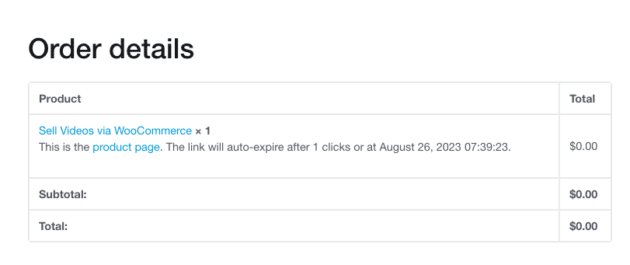
こちらもおすすめです: YouTube のミッドロール広告ブレイクが短い動画で利用できるようになりました。
ビデオコースを簡単に保護
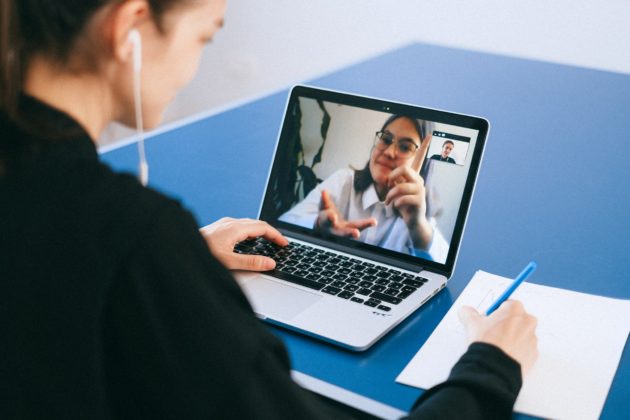
ビデオコースをオンラインで販売するのは簡単です。 ただし、権限のないユーザーからユーザーを保護することは、必ずしも簡単な作業ではありません。 多くの人が、あなたの製品化が難しい知的作業を盗み、あなたの通知なしに他の人と共有しようとしています。
トレーニング ビデオがダウンロードされないように保護する必要があります。 学生は購入後にのみ閲覧可能です。 その結果、ユーザーがビデオ リンクを取得したり、デバイスにビデオをダウンロードしたり、これらのビデオを他のユーザーに送信したりすることをブロックできます。
WooCommerce 経由でビデオ コースを簡単に保護して販売するための 3 つのステップを説明しました。 プロセスに関してご質問がある場合は、コメントしてお知らせください。
この記事はスージー・ウィルソンによって書かれています。 Suzies は、WordPress ユーザー向けに文章を書くのが大好きな WordPressaholic を自称しています。 コンテンツ ライターに転身する前は、SEO の知識を持つコンテンツ研究者でした。 スージーは現在、WordPress プラグインやチュートリアルに関するコンテンツを書く機械になっており、いつかは宇宙飛行士になると今でも信じています。 LinkedIn で彼女をフォローできます。
